Adi bir fenomen - kompüter yavaşlamağa başladı, Windows on dəqiqə başlayır və brauzerin açılmasını gözləmək üçün yaxşı səbr etməlisiniz. Bu yazıda Windows 10, Windows 8.1 və 7 ilə bir kompüter sürətləndirməyin ən asan yolları haqqında danışacağıq.
Təlimat əvvəllər müxtəlif MediaGet, Zona, Mail.Ru agentləri və ya digər proqramların iş sürətinə necə təsir etdiyini düşünməmiş, kompüteri sürətləndirən və ya onu təmizləmək üçün hazırlanan çox sayda proqramı quraşdırmaq istəməyən təcrübəsiz istifadəçilər üçün nəzərdə tutulmuşdur. Əlbəttə ki, bunlar yavaş bir kompüterin burada mümkün səbəbləri deyil. Ümumiyyətlə, davam edin.
Yeniləmə 2015: Təlimat bugünkü reallıqları daha yaxşı əks etdirmək üçün demək olar ki, tamamilə yenidən yazılmışdır. PC və ya dizüstü kompüterinizin işini yaxşılaşdırmaq üçün hazırlanmış əlavə nöqtələr və nüanslar əlavə edildi.
Kompüterinizi necə sürətləndirmək olar - əsas prinsiplər
Kompüterin işini sürətləndirmək üçün edilə biləcək xüsusi hərəkətlər haqqında danışmadan əvvəl, əməliyyat sisteminin və avadanlıqların sürətini təsir edən bəzi əsas cəhətləri qeyd etmək məna verir.
Bütün qeyd olunan elementlər Windows 10, Windows 8.1 və 7 üçün eynidır və əvvəllər yaxşı işləyən kompüterlərə aiddir (buna görə də, məsələn, kifayət qədər olduğunu düşünərək az miqdarda RAM qeyd etmirəm).
- Kompüterin yavaş-yavaş işləməsinin əsas səbəblərindən biri hər cür fon prosesləri, yəni kompüterin "gizli" şəkildə həyata keçirdiyi proqramların hərəkətləridir. Windows bildiriş sahəsindəki sağ altındakı gördüyünüz bütün nişanlar (tapşırıq meneceri) - bütün bunlar işinizi ləngidərək kompüterinizin resurslarından istifadə edir. Orta istifadəçi üçün, demək olar ki, həmişə arxa planda işləyən proqramların yarısından çoxu orada sadəcə lazım deyildir.
- Avadanlıqların istismarı ilə bağlı problemlər - əgər (və ya Windows quraşdıran başqa bir şəxs) rəsmi sürücülərin video kart və digər avadanlıqlar üçün quraşdırıldığına əmin olmadıqda (və əməliyyat sisteminin özündə quraşdıranlar deyilsə) qəribədir və ya kompüter həddindən artıq istiləşmə əlamətlərini göstərir - sürətli işləyən bir kompüter istəyirsinizsə, bunu etməlisiniz. Ayrıca, yeni şərtlərdə və yeni proqramla köhnəlmiş avadanlıqdan ildırım sürətlə hərəkətlər gözləmək olmaz.
- Sərt sürücü - tam və ya nasaz HDD olan yavaş bir sabit disk, yavaş işləməyə və sistemin dondurmasına səbəb ola bilər. Kompüterinizin sabit diskində nasazlıq əlamətləri varsa, məsələn, qəribə səslər gəlirsə, onu əvəz etməyi düşünməlisiniz. Ayrıca qeyd edirəm bu gün əldə Bunun əvəzinə SSD HDD, bəlkə də bir PC və ya laptopun sürətinin ən açıq artımını təmin edir.
- Viruslar və zərərli proqramlar - kompüterinizdə istənməyən və ya zərərli bir şeyin quraşdırıldığından xəbərdar ola bilməzsiniz. Və bu da öz növbəsində pulsuz sistem resurslarından həvəslə istifadə edəcəkdir. Təbii ki, belə şeylərin hamısını silmək lazımdır, amma bunu necə etmək barədə daha aşağıda müvafiq hissədə yazacağam.
Bəlkə də sadalananların hamısı. Vəzifəmizdə kömək edə biləcək və əyləcləri çıxara biləcək qərarlar və hərəkətlərə keçirik.
Proqramları Windows başlanğıcından çıxarın
Kompüterin uzun müddət çəkməsinin ilk və əsas səbəbi (yəni nəhayət Windows-da bir şey başlaya biləcəyiniz an qədər) və həmçinin təcrübəsiz istifadəçilər üçün vəhşicəsinə yavaş işləməsi - avtomatik olaraq başlayan çox sayda müxtəlif proqram. Windows başlanğıcında. İstifadəçi hətta onlar haqqında bilə bilər, lakin ehtiyac duyduğunu və onlara xüsusi əhəmiyyət vermədiyini nəzərə alın. Bununla birlikdə, bir dəst prosessor nüvəsi və xeyli miqdarda operativ yaddaş olan müasir bir PC, başlanğıcda nə olduğunu izləməsəniz ciddi şəkildə yavaşlamağa başlaya bilər.
Windows-a girdiyiniz zaman avtomatik olaraq başlayan demək olar ki, bütün proqramlar sessiya zamanı arxa planda davam edir. Ancaq orada hamısı lazım deyil. Sürət sizin üçün vacibdirsə və kompüter əyləclərini çıxarmaq lazımdırsa, başlanğıcda saxlanılmayan tipik proqramların nümunələri:
- Yazıcılar və skaner proqramları - əgər Word və digər sənəd redaktorlarından çap etsəniz, bəzi öz proqramı, eyni Word və ya qrafik redaktoru vasitəsilə tarayırsınızsa, başlanğıcda printer, çoxfunksiyalı printer və ya skaner istehsalçısının bütün proqramları lazım deyil - bütün lazımi funksiyalar işləyəcəkdir və onsuz olmadan və bu yardım proqramlarından hər hansı birinə ehtiyac varsa, onu quraşdırılmış proqramların siyahısından idarə edin.
- Torrent müştəriləri burada asan deyil, amma ümumiyyətlə, daim yükləmək üçün çox sayda fayl olmadıqda, uTorrent və ya başqa bir müştərini başlanğıcda saxlamaq lazım deyil: bir şey yükləməyi qərara aldıqda, özü öz-özünə başlayacaq. Qalan vaxtlar işə müdaxilə edərək sabit disklə işləyir və ümumilikdə performansa arzuolunmaz təsir göstərə biləcək trafikdən istifadə edir.
- Kompüterinizi, USB skanerlərinizi və digər köməkçi proqramlarınızı təmizləmək üçün köməkçi proqramlar - bir antivirus quraşdırılmışsınızsa, o zaman avtomatik yüklənən proqramlar siyahısında kifayətdir (və quraşdırılmadıqda onu quraşdırın). Başlanğıcda hər şeyi sürətləndirmək və qorumaq üçün hazırlanan bütün digər proqramların əksəriyyətində ehtiyac yoxdur.
Proqramları başlanğıcdan çıxarmaq üçün standart OS alətlərindən istifadə edə bilərsiniz. Məsələn, Windows 10 və Windows 8.1-də "Başlat" düyməsini sağ vurmaq, tapşırıq menecerini açmaq, "Detallar" düyməsini vurmaq (əgər varsa) və sonra "Başlanğıc" sekmesine girib eyni yerdə nə olduğunu görə bilərsiniz. başlanğıcda proqramları deaktiv edin.
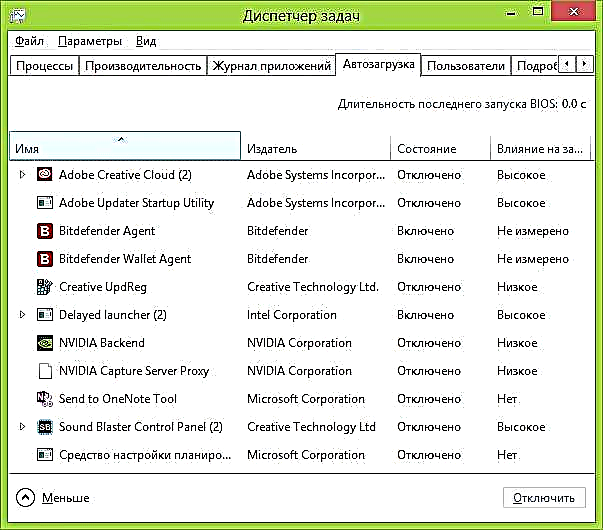
Qurduğunuz bir çox lazımlı proqram avtomatik olaraq özlərini başlanğıc siyahısına əlavə edə bilər: Skype, uTorrent və başqaları. Bəzən yaxşı, bəzən pisdir. Biraz daha pis, lakin daha tez-tez baş verən vəziyyət, "Next" düyməsinə basaraq istədiyiniz proqramı tez bir zamanda qurduğunuzda, bütün "Tövsiyə edilən" maddələrlə razılaşdığınız və proqramın özünə əlavə olaraq bu şəkildə paylanmış müəyyən miqdarda proqram boşluğunu əldə etməyinizdir. Bunlar viruslar deyil - sadəcə ehtiyacınız olmayan müxtəlif proqramlar, lakin hələ də kompüterinizdə görünür, avtomatik olaraq başlayır və bəzən aradan qaldırılması o qədər də asan deyil (məsələn, Mail.ru Sputnikin bütün növlərini).
Bu mövzuda daha çox: Proqramları Windows 8.1, Windows 7-də Başlanğıc proqramlarından necə çıxarmaq olar
Zərərli proqramı çıxarın
Bir çox istifadəçi kompüterində bir şeyin səhv olduğunu başa düşmür və bununla tanış deyildir, bu da zərərli və potensial istənməyən proqramların olması səbəbindən ləngidir.
Çox, hətta əla antiviruslar, bu cür proqrama əhəmiyyət vermirlər. Ancaq Windows'u yükləmək və bir neçə dəqiqə çalışan proqramlar ilə razı deyilsinizsə, buna diqqət yetirməlisiniz.

Zərərli proqramın kompüterinizin yavaşlamasına səbəb olub olmadığını tez görməyin ən asan yolu, pulsuz AdwCleaner və ya Malwarebytes Antimalware yardım proqramlarını istifadə edərək bir tarama keçirmək və tapdıqlarını görməkdir. Çox hallarda, bu proqramları istifadə edərək sadə bir təmizlik, sistemin görünən işini əhəmiyyətli dərəcədə yaxşılaşdırır.
Daha çox: Zərərli proqram aradan qaldırılması vasitələri.
Kompüter sürətləndirmə proqramları
Bir çox insan Windows'u sürətləndirməyi vəd edən hər cür proqramla tanışdır. Bura CCleaner, Auslogics Boostspeed, Razer Game Booster daxildir - oxşar alətlər çoxdur.
Belə proqramlardan istifadə etməliyəm? Sonuncuların daha yaxşı olmadığını söyləsəm, onda ilk ikisi haqqında - bəli, buna dəyər. Lakin kompüterin işini sürətləndirmək kontekstində yuxarıda göstərilən məqamların yalnız bir hissəsini əl ilə yerinə yetirmək kifayətdir:
- Proqramları başlanğıcdan çıxarın
- Lazımsız proqramları çıxarın (məsələn, CCleaner-də silmədən istifadə edin)

"Təmizləmə" nin digər variantları və funksiyalarının əksəriyyəti işin sürətlənməsinə səbəb olmur, üstəlik, təcrübəsiz əllərdə onlar əks effektə səbəb ola bilər (məsələn, brauzer önbelgisini daha tez-tez təmizləmək saytların yavaş yüklənməsinə səbəb olur - bu funksiya bir sıra digərləri kimi sürətləndirmək üçün mövcud deyil oxşar şeylər). Bu barədə daha çox məlumatı oxuya bilərsiniz, məsələn, burada: CCleaner’dən faydalanmaqla istifadə
Və nəhayət, "kompüteri sürətləndirən" proqramlar başlanğıcdadır və işlərinin arxa planda olması əksinə deyil, performansın azalmasına səbəb olur.
Bütün lazımsız proqramları çıxarın

Yuxarıda göstərilən eyni səbəblərə görə kompüterinizdə çox sayda tamamilə lazımsız proqramlar ola bilər. Təsadüfən quraşdırılmış, İnternetdən yüklənmiş və lazımsız kimi uzun müddət unudulanlara əlavə olaraq, laptopda istehsalçının orada quraşdırdığı proqramlar da ola bilər. Onların hamısının lazımlı və faydalı olduğunu düşünməməlisiniz: dizüstü kompüterin birbaşa idarə edilməsi üçün nəzərdə tutulduğu istisna olmaqla, müxtəlif McAfee, Office 2010 Click-to-Run və digər əvvəlcədən quraşdırılmış müxtəlif proqramlara ehtiyacınız yoxdur. Və satın alarkən kompüterə quraşdırılır, çünki istehsalçı bunun üçün geliştiricidən pul alır.
Quraşdırılmış proqramların siyahısını görmək üçün Windows idarəetmə panelinə gedin və "Proqramlar və Xüsusiyyətlər" seçin. Bu siyahını istifadə edərək istifadə etmədiyiniz hər şeyi silə bilərsiniz. Bəzi hallarda, proqramları (sökücüləri) silmək üçün xüsusi proqramlardan istifadə etmək daha yaxşıdır.
Windows və Qrafik Kart Sürücülərini yeniləyin

Lisenziyalı Windows varsa, onda bütün yeniləmələri avtomatik olaraq quraşdırmağı tövsiyə edirəm, bu da Windows Yeniləməsində konfiqurasiya edilə bilər (baxmayaraq ki, standart olaraq artıq quraşdırılmışdır). Qeyri-qanuni bir nüsxəni istifadə etməyə davam etsəniz, yalnız ən uyğun seçim olmadığını söyləyə bilərəm. Ancaq mənə inanmaq çətin deyil. Bu və ya digər şəkildə, sizin vəziyyətinizdə yeniləmələr, əksinə, arzuolunmazdır.
Sürücüləri yeniləməyə gəldikdə, bunları qeyd etmək lazımdır: mütəmadi olaraq yenilənməli və kompüterin fəaliyyətinə əhəmiyyətli dərəcədə təsir göstərən (xüsusən oyunlarda) video kartı sürücüləridir. Daha ətraflı: Video kart sürücülərini necə yeniləyin.
SSD quraşdırın
RAM-ı 4 GB-dan 8 GB-a (və ya digər seçimlərə) artırmağı, yeni bir video kartı satın almağı və ya başqa bir şey etməyinizi düşünsəniz, kompüterinizdə hər şey daha sürətli başlayacaqsa, adi bir sabit disk əvəzinə SSD sürücüsünüz satın almağı məsləhət görürəm.
"SSD kompüterinizdə ola biləcək ən yaxşı şeydir" kimi ifadələrə rast gələ bilərsiniz. Bu gün də həqiqətdir, sürətin artması göz qabağındadır. Ətraflı məlumat - SSD nədir.
Yalnız oyunlar üçün və FPS-ni artırmaq üçün yeniləməlisinizsə, yeni bir video kart almaq daha məqsədəuyğun olar.
Sabit diski təmizləyin

Yavaş işləməsinin başqa bir səbəbi (və bu səbəb olmasa belə, bunu etmək daha yaxşıdır) göz qapaqları ilə tıxanan bir sabit diskdir: müvəqqəti sənədlər, istifadə edilməmiş proqramlar və daha çox. Bəzən HDD-də yalnız yüz meqabayt boş yerə sahib olan kompüterlərlə görüşməlisiniz. Bu vəziyyətdə Windows-un normal işləməsi sadəcə mümkünsüz olur. Bundan əlavə, bir SSD quraşdırılmış olsanız, müəyyən bir həddən (təxminən 80%) yuxarıdakı məlumatlarla doldurduqda daha yavaş işə başlayır. Burada diskin lazımsız sənədlərdən necə təmizlənməsini oxuya bilərsiniz.
Sabit diskinizi defraqment edin
Diqqət: Məncə, bu maddə bu gün köhnəlmişdir. Müasir Windows 10 və Windows 8.1 OS, kompüter istifadə etmədiyiniz zaman sabit diskinizi arxa planda defraqmentləşdirir və SSD üçün defraqmentasiya tələb olunmur. Digər tərəfdən, prosedur çox zərər vermir.
Mütəmadi bir sabit diskiniz varsa (SSD deyil) və sistem qurulandan bəri çox vaxt keçdi, proqramlar və fayllar quraşdırılıb silindi, onda disk defragmentasiyası kompüteri biraz sürətləndirə bilər. Onu Explorer pəncərəsində istifadə etmək üçün sistem sürücüsünə sağ vurun, "Xüsusiyyətlər" maddəsini, sonra "Xidmət" sekmesini seçin və üzərinə "Defragment" düyməsini (Windows 8-də "Optimallaşdırma") vurun. Bu proses uzun müddət çəkə bilər, buna görə işə və ya təhsil müəssisəsinə getmədən əvvəl defraqmentinqə başlaya bilərsiniz və hər şey sizin gəlməyinizə hazır olacaq.
Etiketləmə faylı qurulması
Bəzi hallarda, Windows dəyişdirmə sənədinin işini müstəqil şəkildə konfiqurasiya etmək mənasızdır. Bu hallardan ən çox yayılmışı, HDD (SSD deyil) 6-8 GB və ya daha çox RAM olan bir laptopdur. Dizüstü kompüterlərdə sabit disklərin ənənəvi olaraq yavaş olduqlarını nəzərə alsaq, laptopun sürətini artırmaq üçün səhifə sənədini (müəyyən iş ssenariləri istisna olmaqla - məsələn, peşəkar foto və video redaktəsi istisna olmaqla) aradan qaldırmağa cəhd edə bilərsiniz.
Daha ətraflı: Windows dəyişdirmə sənədinin qurulması
Nəticə
Beləliklə, kompüteri sürətləndirmək üçün nə edilə biləcəyinin son siyahısı:- Bütün lazımsız proqramları başlanğıcdan çıxarın. Antivirusu və bəlkə də Skype ya da rabitə üçün başqa bir proqramı buraxın. Torrent müştəriləri, NVidia və ATI idarəetmə panelləri, Windows-a daxil olan müxtəlif zənglər və fitlər, printerlər və skanerlər üçün proqramlar, planşetli kameralar və telefonlar - bütün bunlar və daha çox başlanğıcda ehtiyac yoxdur. Yazıçı işləyəcək, KIES işə salına bilər və buna görə bir şey yükləməyi qərara alsanız, torrent avtomatik olaraq başlayacaq.
- Bütün lazımsız proqramları çıxarın. Yalnız başlanğıcda kompüterin sürətini təsir edən bir proqram var. Çox sayda müdafiəçi Yandex və Satellites Mail.ru, bir dizüstü kompüterə əvvəlcədən quraşdırılmış lazımsız proqramlar və s. - Bütün bunlar, işləməsi üçün sistem xidmətləri olan və başqa yollarla bir kompüter sürətinə də təsir göstərə bilər.
- Video kartı üçün Windows və sürücüləri yeniləyin.
- Lazımsız faylları sabit diskdən silmək, HDD sistemində daha çox yer boşaltmaq. Artıq baxılmış filmlərin və şəkillərin yerli oyun diskləri ilə saxlanmasının mənası yoxdur.
- Mümkünsə SSD quraşdırın.
- Windows dəyişdirmə sənədini qurun.
- Sabit diskinizi defraqment edin. (SSD deyilsə).
- Çox sayda antivirus quraşdırmayın. Bir antivirus - və bunların hamısı əlavə "flash sürücüleri yoxlamaq üçün köməkçi proqramlar", "ant trojan" və s. Üstəlik, ikinci antivirus - bəzi hallarda bu, kompüterin normal işləməsinin yeganə yolunun Windows-u yenidən quraşdırmasıdır.
- Viruslar və zərərli proqramlar üçün kompüterinizi yoxlayın.
Ümid edirəm ki, bu göstərişlər kiməsə kömək edəcək və tez-tez "əyləc" işarələri ilə müraciət olunan Windows-u yenidən quraşdırmadan kompüteri sürətləndirəcəkdir.











